Adobe Photoshop Lightroom on võimas fotograafia töölauatarkvara, millest on saanud üks enimkasutatavaid programme professionaalsete fotograafide seas. Lihtsus, mida saab hallata, töödelda ja sotsiaalmeediasse postitada ühest programmist, on suur osa sellest, miks on professionaalne fotograafidele see meeldib ja see on ka suur põhjus, miks peaksite seda ka kasutama – isegi kui teil pole plaanis karjääri teha. fotograafia.
Adobe teatas hiljuti, et jagab Lightroomi kaks seotud programmi. Üks on keskendunud mobiilsusele, teine aga võimsusredaktorile, mida kasutajad tunnevad. Olenemata muudatusest on mõlemal ühised funktsioonid ja Adobe CC tellimus annab teile mõlemad programmid. Meie artikkel on kirjutatud enne muudatust, kuid näpunäited kehtivad endiselt - eriti Adobe Lightroom Classic CC jaoks. (Erinevuste kohta lisateabe saamiseks on meil artikkel ka sellel.)
Soovitatavad videod
Ärge muretsege, kui olete fototöötluses uustulnuk ja ei tea, kuidas Lightroomi veel kasutada või kui te pole veel trenni teinud
parimad kiirklahvid; meie juhend tutvustab teile põhitõdesid ja näitab, kuidas selline programm nagu Lightroom võib teie töövoogu lihtsamaks, mitte keerulisemaks muuta.Seotud
- Parim tasuta fototöötlustarkvara 2022. aastaks
- Parimad monitorid fototöötluseks
- Parimad Adobe Lightroomi alternatiivid
Mitte ainult professionaalidele
Miks soovivad mitteprofessionaalsed kasutajad raha kulutada (kas ostes selle kohe või registreerudes Adobe CC tellimus) Lightroomis on seotud ühe suure probleemiga, millega inimesed silmitsi seisavad: kõikide piltide jälgimine, mida me tänapäeval teeme. Kuigi meie telefonid ja arvutid pakuvad selleks sisseehitatud viise, puudub neil tavaliselt Lightroomi paindlikkus ja võimsus – rääkimata võimsatest redigeerimistööriistadest.
Kuid enne nende juurde jõudmist vaatame Lightroomi pusle võib-olla kõige olulisemat osa: fotode haldamise võimalused.
Lightroom põhineb kataloogisüsteemil ja suudab automaatselt luua ja hallata kaustu mitmes asukohas, isegi erinevatel kõvaketastel, ilma teie piltide jälgi kaotamata. Põhimõtteliselt impordite oma fotod ja Lightroom teeb nende uuesti leidmise lihtsaks. Üks viis, kuidas see seda teeb, on võimas otsingufunktsioon ja märksõnade kasutamine, mida saate oma piltidele tarkvarasse importimisel lisada.
Kuid selle võime ulatub kaugemale ainult tekstipõhistest otsingutest. Tänu näotuvastus, Lightroom aitab teil leida konkreetsete inimeste pilte, mis võimaldab teil nägusid sildistada ja neile nime lisada. Pärast seda, kui olete teatud isiku mitu korda märgistanud, hakkab tarkvara soovitama näosilte nägudele, mis tema arvates vastavad teie arvutis juba märgistatud näoga.
Nii et kui teil on vaja leida hea pilt oma pojast või tütrest või sellest õepoja kahjurist, saate lihtsalt avage Lightroom ja otsige neid nime järgi – eeldades, et tegite esialgse jalatöö ja märgistasite nad näod. Seejärel tõmbab tarkvara üles kõik teie süsteemi kujutised, millel on see nägu.
Lightroomi navigeerimine
Lightroom on jagatud mitmeks mooduliks, mis eraldavad teie töövoo etapid. Teegi moodul on koht, kus saate importida fotosid, lisada märksõnu, luua kaustu ja muul viisil hallata oma kataloogi. Moodul Develop on koht, kus saate teha suurema osa oma pilditöötlusest (filtrite lisamine, punasilmsuse parandamine, teravuse suurendamine, plekkide eemaldamine ja palju muud). Sellele järgneb kaardimoodul, mida te ei pruugi palju kasutada, kuid siin saate otsida oma pilditeek, mis põhineb GPS-andmetel fotode jaoks, mis seda teavet sisaldavad (nt need, mis on tehtud teie telefon).
Järgmiseks on raamatumoodul, kus saate kujundada fotoalbumeid, mida saate ise või veebimüüjate kaudu printida nagu Blurb. Pärast seda on teil slaidiseansi moodul, mis - arvasite ära - aitab teil slaidiseansi seadistada. Lõpuks on teil printimis- ja veebimoodulid, mis on enamasti mõeldud professionaalidele, kuid printimismoodul aitab teil pilte printida oma koduse printeriga ja veeb aitab teil luua galeriid. mille saate veebisaidile üles laadida.
Lightroomi erinevate moodulite vahel navigeerimiseks klõpsake lihtsalt Lightroomi akna paremas ülanurgas asuvatel erinevatel vahekaartidel.
Piltide importimine Lightroomi kuue lihtsa sammuga
Kõige olulisem samm Lightroomi kasutamisel on anda talle mõned fotod, millega töötada. Teie arvutis võib juba olla tuhandeid pilte ja Lightroom saab nendega töötada lisaks uutele piltidele. Allolevad sammud kirjeldavad uute fotode importimist kaamerast või mälukaardilt, kuid Lightroomist Impordiaken muudab teie arvutis juba olevate fotode importimiseks lihtsaks navigeerimise mis tahes muusse kausta, ka.
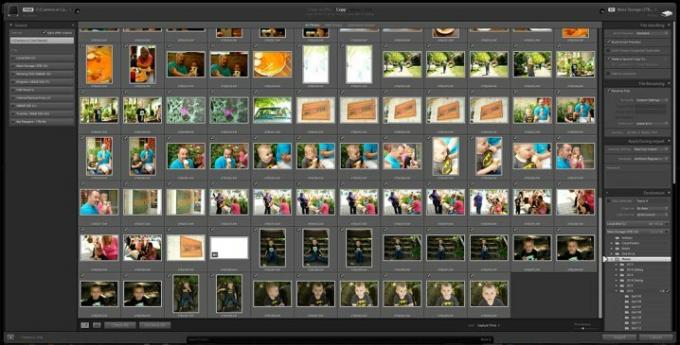
- Sisestage mälukaart kaardilugejasse või ühendage kaamera USB-kaabli abil.
- Avage Lightroom.
- Klõpsake nuppu Import (Lightroom peaks tuvastama mälukaardi ja avama automaatselt impordiakna).
- Valige pildid, mida soovite importida, või "märkige kõik", et need kõik importida.

- Lisage märksõnu, mis aitavad teil neid pilte hiljem otsida, näiteks „Perekokkutulek 2016”.
- Importige pilte. (Saate talle ka määrata, kuhu oma arvutis pilte importida, kuid see on vaikimisi teie piltide kaust, nii et enamik teist soovib selle lihtsalt rahule jätta.)
- See on kõik!
Fotode importimisel teisest arvutikohast pakub Lightroom teile nende failide haldamiseks kolm valikut. Saate valida fotode lihtsalt "lisamise", mis jätab füüsilised failid sinna, kus need on; "kopeerige" need, mis dubleerib failid ja paneb koopia teie määratud Lightroomi kausta; või teisaldage need, mis asetab failid teie Lightroomi kausta ja eemaldab need algsest asukohast.
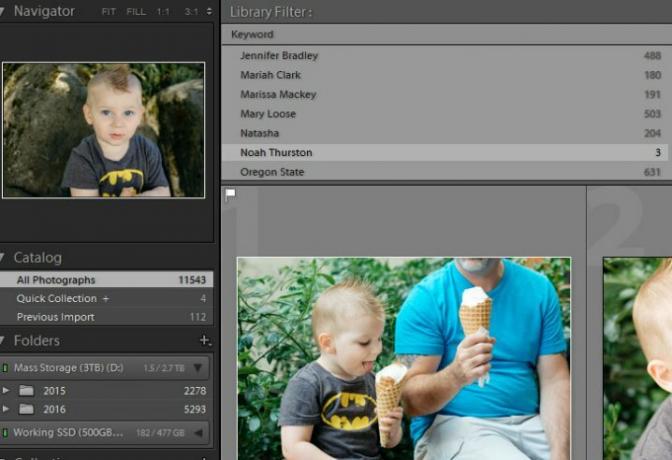
Lightroomi redigeerimistööriistade kasutamine piltide järgmisele tasemele viimiseks
Nagu eespool märgitud, on Lightroomis fotode redigeerimise võimalus sama mugav kui ka võimas. Saate teha kõike alates ühe klõpsuga eelseadete rakendamisest VSCO või Instagrami stiilis kasutuslihtsus, et kulutada rohkem aega ja muuta üksikuid seadeid ükshaaval, et saada lihvitud ja professionaalsem välimus. Lightroom teeb seda kõike - hästi, enamasti. Professionaalsed fotograafid toetu ikka Photoshopile täiustatud funktsioonide ja tehnikate jaoks, kuid enamiku inimeste jaoks on Lightroom enam kui piisav.
Piltide redigeerimine
Arendamise moodulis saate oma pilte töödelda ja redigeerida suurema kontrolliga kui mis tahes arvutiga kaasas olnud fotohaldusprogramm. Peale selle, kui kombineerida Lightroom Mobile , Adobe'i tasuta Lightroomi laiendusrakendusega saate isegi töödelda ja muutke oma pilte telefonist või tahvelarvutistja kõik teie kohandused sünkroonitakse teie arvutiga tagasi.
Kõik, mida teete pildiga (kuhutage see lühidalt täielikult), on pöörduv.
Lightroom töötab töötlemisel kõige paremini RAW-pildid, mis pakuvad kohanduste tegemiseks kõige rohkem vabadust, kuid saate ka JPEG-faile töödelda ja redigeerida. Nii või teisiti, iga kohandus mida teete Lightroomis, on mittepurustav, nii et kõik, mida pildiga teete (see on lühikese aja jooksul täielikult kustutatud), on pööratav.
Arendusmoodul on jagatud mitmeks vaheleheks, akna vasakus servas on teie eelseaded. Need on kiired ühe klõpsuga muudatused, mida saate teha, et muuta oma pildid kiiresti kindlale välimusele ja seejärel peenhäälestada ekraani paremas pooles asuvate juhtnuppudega. Reguleerige kärpimist, suurendage säritust (heledust), muutke foto must-valgeks, suurendage küllastust ja palju muud.
Eelseaded on Lightroomi üks võimsamaid tööriistu ja on üks põhjusi, miks see fotograafide seas nii populaarne on. Samuti ei piirdu te teatud eelinstallitud valikutega; saate osta teiste fotograafide loodud täiendavaid eelseadeid või teha ise. Need võimaldavad teil kiiresti ja lihtsalt muuta oma pildi soovitud välimuseks või vähemalt selle lähedale, ilma et peaksite kulutama palju aega täiustatud ja detailidele orienteeritud liuguritega mängimisele.
Mõelge eelseadetele, nagu Instagrami filtrid, kuid palju suurema kontrolli ja palju paremate tulemustega. Näiteks, VSCO filmi eelseaded jäljendada erinevate filmide kvaliteeti, et anda oma kaasaegsetele digifotodele klassikaline välimus.
Piltide salvestamine ja jagamine
Lightroomil on sisseehitatud Facebooki ja Flickri tugi ning enamiku teiste sotsiaalvõrgustike jaoks saate hõlpsasti hankida muid pistikprogramme. Teisisõnu saate hõlpsalt töödelda ja jagada pilte ühest programmist enamikus oma suhtlusvõrgustikes. Nii et isegi kui Lightroom on täiustatud ja keerukam kui teie telefoni fotorakendus, ei ohverda see lihtsat jagamisvõimalust, millest me kõik sõltume.
Kogenud kasutajad saavad ka eksportida pilte erinevatesse failivormingutesse, muuta kvaliteeti ja pildi suurust ning isegi lisada vesimärk pildivarguste eest kaitsmiseks.
Ja nii palju muud…
Lightroom võib olla nii elementaarne või kaasatud, kui soovite, ja programm võib teie oskuste arenedes koos teiega kasvada. Need on vaid mõned põhjused, miks tavainimestele võib Adobe Lightroomi pihta saada. Selle kõigi võimaluste ja funktsionaalsuse ühe artikliga hõlmamine pole tegelikult võimalik, kuid loodetavasti piisas sellest alustamiseks.
Kui soovite Lightroomi täiustatud funktsioonide kohta lisateavet saada, on Adobel palju läbikäigud ja õpetused mis hõlmab programmi kõiki aspekte.
Toimetajate soovitused
- Adobe Lightroom sai just palju kasulikumaks
- Parimad sülearvutid fototöötluseks
- Kuidas hankida Photoshop tasuta
- Parimad fototöötlusrakendused Androidile ja iOS-ile
- Kuidas Androidis fotosid kustutada ja taastada




